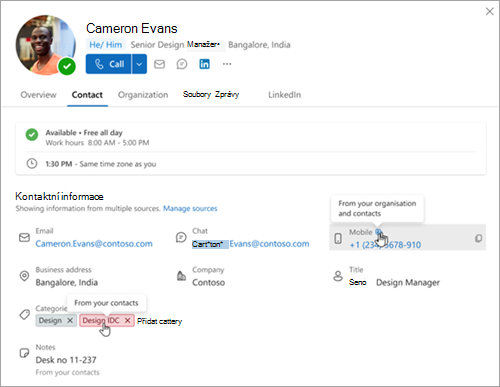Poznámka: V současné době je tato funkce dostupná jenom v případě, že v Outlook na webu používáte pracovní nebo školní účet.
Pokud používáte Outlook v práci nebo ve škole, najdete informace o jednotlivcích ve vaší organizaci na jejich kartě profilu. Podrobnosti, které se zobrazí na této kartě, spravuje vaše IT oddělení a skládají se z informací, jako je profilová fotka jednotlivce, e-mailová adresa, kontaktní informace a další informace organizace. Pokud to správce povolí, bude karta profilu jednotlivce viditelná pro všechny uživatele v organizaci.
Do osobního seznamu kontaktů v Outlooku můžete taky přidat někoho z vaší organizace. Když přidáte kontakt organizace tak, že vyberete Přidat ke kontaktu (nebo Nový kontakt), zobrazí se tento kontakt ve vašem osobním adresáři kontaktů a všechny změny, které na této kartě kontaktu uděláte, uvidíte jenom vy.
Když Outlook zjistí odpovídající e-mailovou adresu mezi osobou přidanou do složky Vaše kontakty a kontaktem, který už ve vaší organizaci existuje, kontakty se automaticky propojily na kombinované kartě profilu spolu se zdroji, které na kombinovanou kartu přispěly.
Způsob správy propojených zdrojů na kombinované kartě profilu závisí na tom, jestli používáte nový Outlook nebo Outlook na webu se svým pracovním nebo školním účtem. Vyberte kartu pro vaši verzi Outlooku.
Zobrazení kombinované karty profilu a jejích zdrojů v Outlook na webu
Pokud chcete zobrazit různé podrobnosti o kontaktu a informace o tom, odkud pochází, otevřete kombinovanou kartu kontaktu z Lidé.
-
Na kartě profilu vyberte kartu Kontakty . Záhlaví karty profilu vždy upřednostňuje informace z organizace.
-
Pokud chcete zobrazit zdroj podrobností o kombinované kartě profilu, najeďte myší na ni. Můžete například najet myší na podrobnosti o telefonu nebo kategoriích a zjistit, jestli tyto informace pocházejí z vašich osobních kontaktů, dat vaší organizace nebo z obou.
Poznámka: Další informace o správě dat organizace v Microsoftu 365 můžou správci získat v článku Používání dat organizace v Microsoftu 365.
Správa propojených zdrojů na kombinované kartě profilu v Outlook na webu
Pokud karta profilu obsahuje informace z více zdrojů, zobrazí se odkaz Spravovat zdroje na kartě Kontakt v části Kontaktní informace. Zdroje můžete zobrazit tak, že vyberete odkaz Spravovat zdroje .
-
Na kombinované kartě profilu vyberte Spravovat zdroje.
-
Na stránce Spravovat propojené kontakty a lidi se zobrazí seznam všech různých zdrojů pro daný kontakt. Můžete zrušit propojení nebo odstranit zdroje podle svého výběru, ale nemůžete upravovat ani odstraňovat žádné informace, které pocházejí z vaší organizace.
Zrušení propojení zdrojů s kombinovanou kartou profilu
Zdroje můžete odpojit, abyste je oddělili.
-
Na stránce Spravovat propojené kontakty a lidi vyberte Zrušit propojení. Tím zrušíte propojení se zdrojem a odeberete všechny přidružené atributy z kombinované karty profilu.
-
Zrušení propojení kontaktu nebo profilu způsobí, že se nepřipojený kontakt zobrazí jako samostatná položka v seznamu kontaktů v Lidé.
Při hledání tohoto kontaktu z Outlooku nebo aplikace Lidé se zobrazí dva výsledky: kontakt, který jste do kontaktů přidali ručně, a profil spravovaný vaší organizací.
Odstranění zdrojů z kombinované karty profilu
Pokud chcete odstranit zdroj, vyberte zdroj kontaktu, který chcete odebrat, a pak vyberte Odstranit. Odstranit můžete jenom vlastní kontakty. Pokud chcete aktualizovat nebo odstranit profil organizace, obraťte se na správce IT.
Při odstraňování někoho přidaného do složky Vaše kontakty mějte na paměti následující:
-
Kontaktní údaje už nebudou dostupné, a když kontakt odstraníte, odstraní se také propojení mezi profilem organizace.
-
Pokud chcete odstraněný kontakt obnovit, přejděte na Lidé a vyhledejte kontakt ve složce Odstraněné. Klikněte pravým tlačítkem na kontakt a vyberte Obnovit. Kontakt zůstane ve vaší odstraněné složce na základě nastavení zásad spravovaných správcem IT. Další podrobnosti o tomto nastavení získáte od správce.
-
Když obnovíte odstraněný kontakt, kontakt už nebude propojený jako zdroj.
-
Pokud uživatel organizaci opustí, zůstane kontakt ve vašich kontaktech, ale jenom s přidanými podrobnostmi.
Přidání, úprava nebo odstranění kontaktu pro někoho z vaší organizace
Pokud chcete přidat nebo upravit někoho ve vaší organizaci v části Vaše kontakty, přečtěte si článek Přidání, vyhledání, úprava nebo odstranění kontaktu v Outlooku.
Export kontaktů v Outlook na webu
Důležité informace: Informace z profilu organizace nejde exportovat. Pokud potřebujete pomoc s kontaktními informacemi profilu organizace, obraťte se na správce IT.
Informace o exportu kontaktů najdete v tématu Import nebo export kontaktů v Outlooku.
Export nepropojených informací z profilu v Outlook na webu
Pokud chcete zrušit propojení zdroje, vyberte tlačítko zrušit propojení. To dělá toto:
-
Zdroj, který jste odpojili, bude odebrán z původní osoby, se kterou byl propojen.
-
Kontakt ve vašem osobním seznamu kontaktů už nebude mít tento zdroj.
Exportovaný seznam se ve složce Stažené soubory zobrazí jako soubor JSON. Při exportu nepropojeného profilu budete mít dva seznamy:
-
existing items
jsou zdroje, se kterými uživatel odpojil propojení.
-
modified items
jsou zdroje, které uživatel odpojil.
Nápovědu k exportu dat z karty profilu najdete v tématu Export dat z karty profilu.